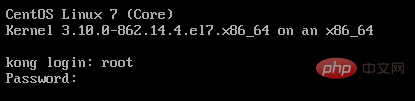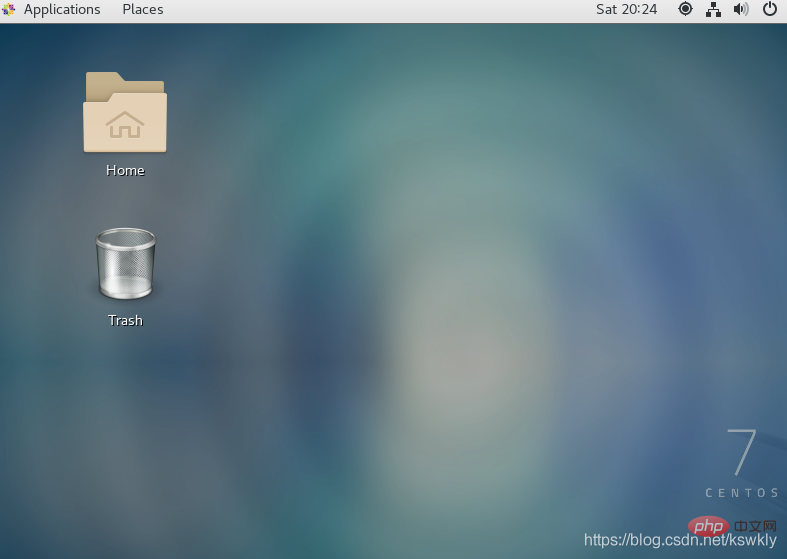centos7でグラフィカルインターフェースを起動して切り替える方法
次のコラム centos 入門チュートリアル では、centos7 の起動方法とグラフィカル インターフェイスの切り替え方法を紹介します。

- システムを開き、root として入力します
-
 Install X ( X Window System) の場合、コマンドは次のとおりです。
Install X ( X Window System) の場合、コマンドは次のとおりです。 yum groupinstall "X Window System"
ログイン後にコピー
- 約 200 以上のソフトウェアがあり、インストールが完了すると Complete と表示されます。言葉。次に、グラフィカル インターフェイス ソフトウェア GNOME (GNOME Desktop) をインストールします。コマンドは次のとおりです。
yum groupinstall "GNOME Desktop"
- このソフトウェア グループは最初のソフトウェア グループ (約 800 個のソフトウェアを含む) よりもはるかに大きいため、インストールプロセスが遅くなります。インストールが完了すると「Complete!」と表示されます。言葉。 インストールが完了したら、startコマンドを使用してグラフィカル インターフェイスに入ることができますxx

- まず、ctrl alt f2 を使用して、コマンド ライン モードに切り替えます。コマンド ライン モードの場合は、次の手順に従ってください。次に、次のコマンドを入力して、現在のブート モードを表示します
systemctl get-default
multi-user.target は、ブート時に dos インターフェイスを開始します。
- 最後に、次のコマンドを入力してグラフィカル インターフェイスを設定します。起動するには
systemctl set-default graphical.target
- 同様に、DOS インターフェイスを起動する場合は、次のコマンドを入力します。
systemctl set-default multi-user.target
dos グラフィックに移動: コマンド input init 3 コマンドで startx
または
を入力して、dos インターフェイスに切り替えます
init 5 コマンドを入力して、グラフィカル インターフェイスに切り替えます
以上がcentos7でグラフィカルインターフェースを起動して切り替える方法の詳細内容です。詳細については、PHP 中国語 Web サイトの他の関連記事を参照してください。

ホットAIツール

Undresser.AI Undress
リアルなヌード写真を作成する AI 搭載アプリ

AI Clothes Remover
写真から衣服を削除するオンライン AI ツール。

Undress AI Tool
脱衣画像を無料で

Clothoff.io
AI衣類リムーバー

AI Hentai Generator
AIヘンタイを無料で生成します。

人気の記事

ホットツール

メモ帳++7.3.1
使いやすく無料のコードエディター

SublimeText3 中国語版
中国語版、とても使いやすい

ゼンドスタジオ 13.0.1
強力な PHP 統合開発環境

ドリームウィーバー CS6
ビジュアル Web 開発ツール

SublimeText3 Mac版
神レベルのコード編集ソフト(SublimeText3)

ホットトピック
 7529
7529
 15
15
 1378
1378
 52
52
 81
81
 11
11
 21
21
 75
75
 MySQL/MariadbをCentosにインストールして構成するにはどうすればよいですか?
Mar 17, 2025 pm 04:35 PM
MySQL/MariadbをCentosにインストールして構成するにはどうすればよいですか?
Mar 17, 2025 pm 04:35 PM
記事では、システム要件やセキュリティ対策を含むCentOSでのMySQL/Mariadbのインストール、構成、およびトラブルシューティングについて説明します(159文字)
 Centosでログ回転を構成するにはどうすればよいですか?
Mar 17, 2025 pm 04:43 PM
Centosでログ回転を構成するにはどうすればよいですか?
Mar 17, 2025 pm 04:43 PM
この記事では、ロゴテート、ディスクスペース管理やセキュリティなどの利点を詳細に使用して、Centosでログ回転を構成する方法について説明します。
 CentOSで論理ボリューム管理(LVM)を使用してストレージを管理するにはどうすればよいですか?
Mar 17, 2025 pm 04:51 PM
CentOSで論理ボリューム管理(LVM)を使用してストレージを管理するにはどうすればよいですか?
Mar 17, 2025 pm 04:51 PM
この記事では、効率的なストレージ管理、セットアップ、拡張、バックアップ/復元の手順の詳細、および従来のパーティション化に対するLVMの利点の強調表示のために、Centosで論理ボリューム管理(LVM)を使用して説明します。
 DockerによるCentosコンテナ化:アプリケーションの展開と管理
Apr 03, 2025 am 12:08 AM
DockerによるCentosコンテナ化:アプリケーションの展開と管理
Apr 03, 2025 am 12:08 AM
Dockerを使用してCentOSでアプリケーションをコンテナ化、展開、および管理することは、次の手順を通じて実現できます。1。Dockerをインストールし、Yumコマンドを使用してDockerサービスをインストールして開始します。 2. Docker画像とコンテナを管理し、DockerHubを介して画像を取得し、DockerFileを使用して画像をカスタマイズします。 3. DockerComposeを使用して、マルチコンテナーアプリケーションを管理し、YAMLファイルを介してサービスを定義します。 4.アプリケーションを展開し、DockerPullおよびDockerrunコマンドを使用して、DockerHubからコンテナをプルして実行します。 5. Dockerネットワークとボリュームを使用して、高度な管理を実行し、複雑なアプリケーションを展開します。これらのステップを通して、あなたはdを完全に使用することができます
 CentOSのSystemDを使用してシステムサービスを管理するにはどうすればよいですか?
Mar 17, 2025 pm 04:38 PM
CentOSのSystemDを使用してシステムサービスを管理するにはどうすればよいですか?
Mar 17, 2025 pm 04:38 PM
この記事では、CentOSのSystemDを使用してシステムサービスを管理し、開始、停止、ブートでの有効化、およびトラブルシューティングサービスをカバーする方法について説明します。
 TOP、HTOP、VMSTATなどのツールを使用して、CentOSのシステムパフォーマンスを監視するにはどうすればよいですか?
Mar 17, 2025 pm 04:41 PM
TOP、HTOP、VMSTATなどのツールを使用して、CentOSのシステムパフォーマンスを監視するにはどうすればよいですか?
Mar 17, 2025 pm 04:41 PM
この記事では、TOP、HTOP、およびVMSTATを使用したCentOSシステムのパフォーマンスの監視について説明し、効果的なシステム分析のための機能、違い、カスタマイズを詳述しています。
 CENTOSバックアップと回復:データの整合性と可用性の確保
Apr 04, 2025 am 12:02 AM
CENTOSバックアップと回復:データの整合性と可用性の確保
Apr 04, 2025 am 12:02 AM
CENTOSのバックアップとリカバリの手順には次のものがあります。1。TAR CZVF/backup/home_backup.tar.gz/home backup/homeディレクトリなどの基本的なバックアップとリカバリを実行するTARコマンドを使用します。 2。RSYNC-AVZ/HOME // Backup/Home_Backup/などのインクリメンタルバックアップとリカバリには、最初のバックアップにはRSYNCを使用します。これらの方法は、データの整合性と可用性を確保し、さまざまなシナリオのニーズに適しています。
 Centosで自動更新を構成するにはどうすればよいですか?
Mar 17, 2025 pm 04:40 PM
Centosで自動更新を構成するにはどうすればよいですか?
Mar 17, 2025 pm 04:40 PM
この記事では、インストール、構成、検証手順など、Yum-Cronを使用してCentosの自動更新をセットアップする方法を詳しく説明しています。セキュリティやシステムの安定性の向上、更新スケジュールのカスタマイズ方法などの利点について説明します。